华为畅享5x怎么拔号码?SIM卡取出步骤详解
华为畅享5X作为一款定位于中端市场的智能手机,凭借其出色的性价比和稳定的性能受到了不少用户的喜爱,在日常使用中,通讯录管理是手机功能的重要组成部分,拔号码”这一操作虽然看似简单,但涉及到不同的场景和需求,例如从通讯录中删除单个号码、批量删除号码,或者在通话记录中移除特定号码等,本文将详细讲解华为畅享5X在不同场景下“拔号码”的具体方法、注意事项以及一些实用技巧,帮助用户高效管理手机中的联系人信息。
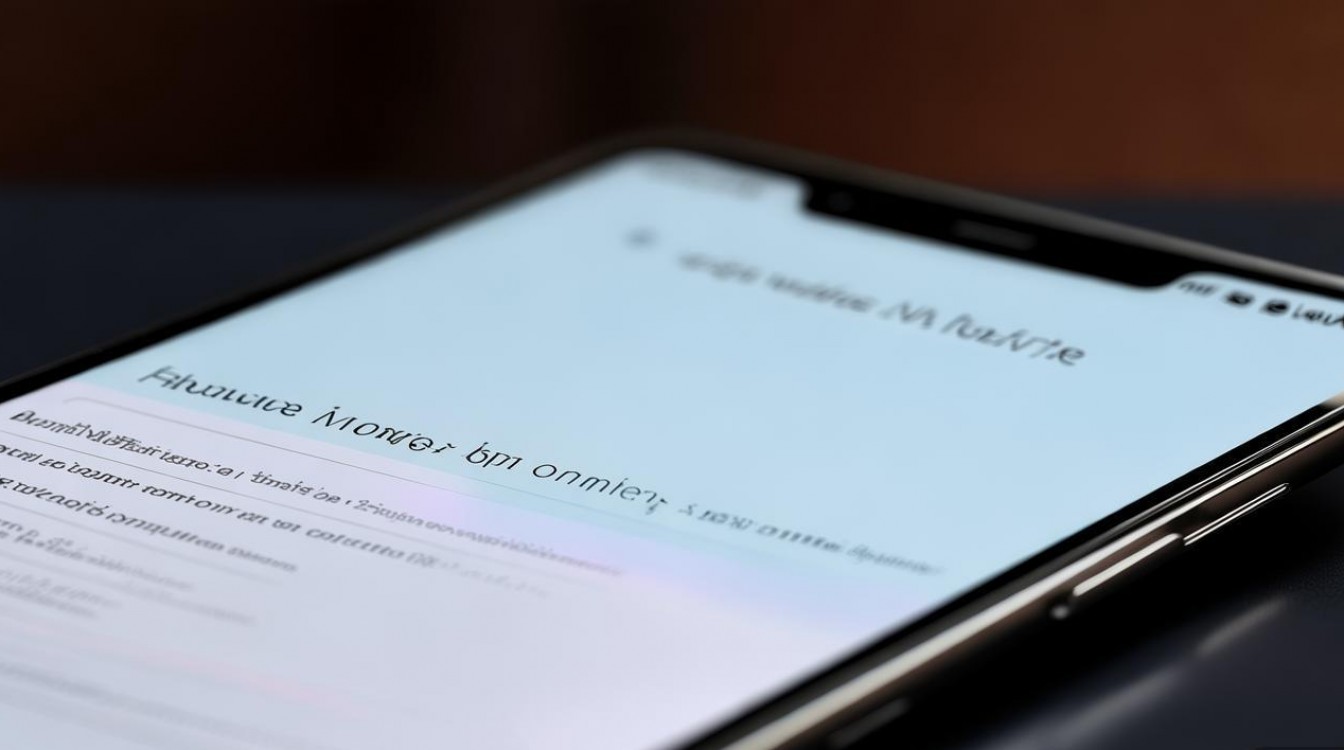
我们需要明确“拔号码”在手机操作中的具体含义,通常情况下,它可以指代两种主要操作:一是从通讯录(联系人列表)中删除某个联系人的号码信息;二是从通话记录中删除某条通话记录(包含号码),这两种操作的路径和步骤有所不同,下面将分别进行说明。
从通讯录中删除单个联系人的号码
当通讯录中存在不需要的联系人,或者某个联系人信息需要更新时,删除其号码是最常见的操作,具体步骤如下:
-
进入通讯录界面:在华为畅享5X的主屏幕或应用列表中,找到并点击“电话”应用,然后切换到“通讯录”标签页,也可以直接在应用列表中找到“通讯录”应用并打开。
-
找到目标联系人:在通讯录列表中,可以通过以下方式快速定位目标联系人:
- 手动滑动浏览:直接上下滑动联系人列表,找到需要删除的联系人。
- 使用搜索功能:点击通讯录界面上方的搜索框,输入联系人的姓名、电话号码部分信息或备注,系统会实时显示匹配的联系人,选择即可。
-
进入联系人详情页:找到目标联系人后,点击该联系人条目,进入其详细信息页面,在这里可以看到该联系人的所有号码、邮箱、备注等信息。
-
删除号码或联系人:
- 仅删除某个号码:如果该联系人有多个号码(如手机、家庭、工作等),且只想删除其中一个,可以长按需要删除的号码条目,在弹出的菜单中选择“删除”,确认即可。
- 删除整个联系人:如果需要删除该联系人的所有信息,可以点击联系人详情页右上角的“编辑”按钮(通常是一个铅笔图标),进入编辑模式,然后点击页面底部的“删除联系人”选项,或者在编辑状态下逐个删除号码后,再点击右上角的“完成”保存(此时联系人可能未被完全删除,需再次确认删除),部分系统版本可能直接在详情页提供“删除联系人”选项,点击后根据提示确认即可。
-
确认删除:无论选择哪种删除方式,系统都会弹出确认对话框,提示“是否删除该联系人?”或“是否删除该号码?”,点击“确定”即可完成删除操作,需要注意的是,删除后的联系人号码将无法恢复,除非通过之前备份的数据进行还原。
从通讯录中批量删除号码
当通讯录中存在大量需要删除的联系人(如无效号码、重复联系人等),逐个删除会非常耗时,华为畅享5X支持批量删除功能,具体操作如下:
-
进入通讯录并进入多选模式:打开“通讯录”应用,点击界面右上角的“编辑”按钮(部分版本可能显示为“选择”或带有多选图标的按钮),此时联系人列表左侧会出现复选框,表示已进入多选模式。
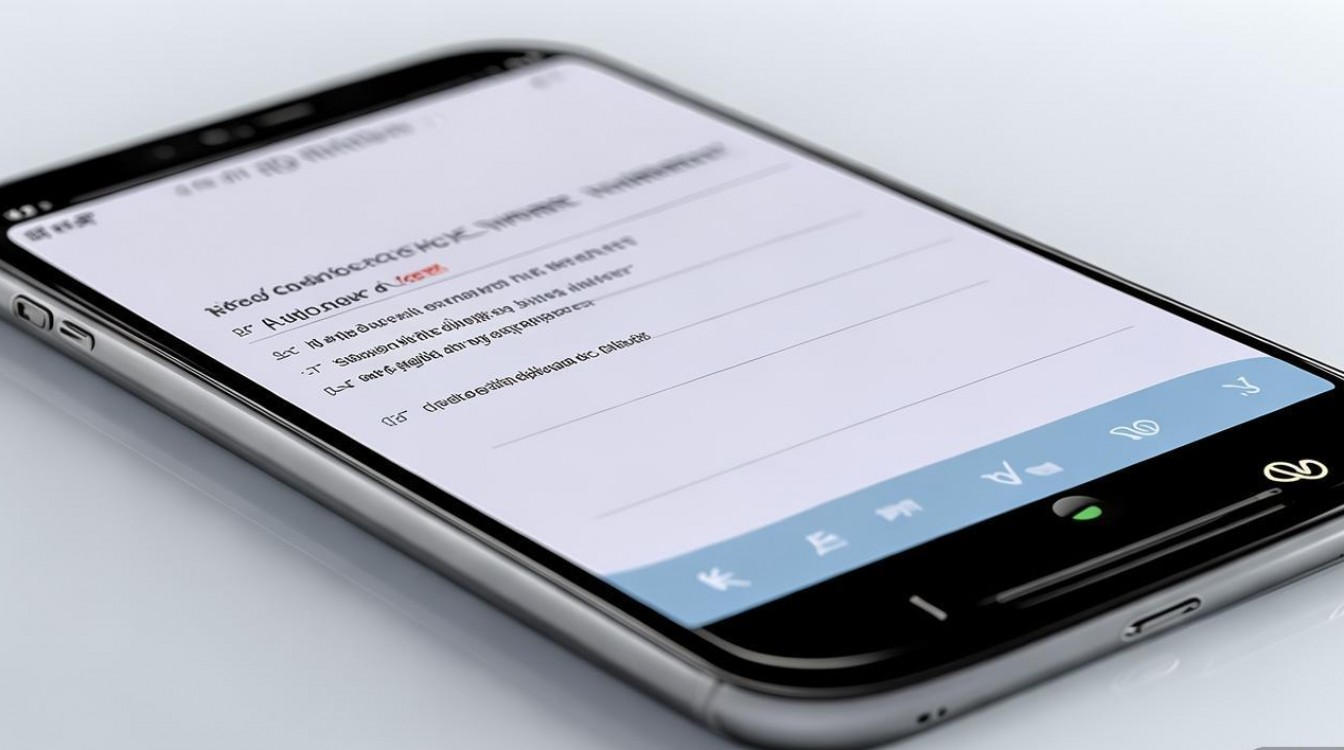
-
选择需要删除的联系人:通过滑动浏览或搜索功能,找到需要删除的联系人,点击其左侧的复选框,使其处于选中状态(复选框打勾),可以连续选择多个联系人,部分系统版本还支持“全选”功能,点击“全选”即可选中所有联系人。
-
执行批量删除:选择完所有需要删除的联系人后,点击界面下方的“删除”按钮(通常位于导航栏或操作栏),系统会弹出确认对话框,显示“已选择X个联系人,是否删除?”,点击“确定”即可完成批量删除。
批量删除的注意事项:
- 批量删除操作不可逆,一旦确认删除,所有选中的联系人及其号码信息将永久丢失,请务必谨慎选择。
- 如果通讯录中存在与Google账户、华为云服务等同步的联系人,批量删除可能会导致云端联系人也被删除(具体取决于同步设置),建议在删除前检查同步选项或先取消同步。
- 对于重要的联系人,建议提前进行备份,可以通过“设置”>“华为帐号”>“云空间”>“联系人”进行备份,或使用第三方通讯录管理工具。
从通话记录中删除号码
通话记录中会保留拨出、接听和未接来电的号码信息,有时为了保护隐私或整理记录,需要删除特定的通话记录,具体步骤如下:
-
进入通话记录界面:打开“电话”应用,默认显示的就是“最近通话”记录页面。
-
找到目标通话记录:在通话记录列表中,可以看到每次通话的号码、类型(拨出、接听、未接)和时间,可以通过滑动浏览或使用搜索功能(部分系统版本支持)找到需要删除的号码。
-
删除单条通话记录:
- 长按删除:长按需要删除的通话记录条目,在弹出的菜单中选择“删除”,确认即可。
- 进入详情删除:点击某条通话记录,进入通话详情页,通常在详情页会有“删除”选项,点击后确认删除。
-
批量删除通话记录:
- 如果需要删除多条通话记录,可以点击通话记录界面上方的“编辑”按钮(或类似多选按钮),进入多选模式,然后点击需要删除的通话记录条目左侧的复选框,选中后点击下方的“删除”按钮,确认即可。
- 部分系统版本还支持“按时间段删除”或“删除所有通话记录”的选项,通常在通话记录界面的菜单(右上角三个点)中可以找到,选择“删除记录”>“按时间段删除”或“删除所有记录”,根据提示操作即可。
不同场景下的操作对比与注意事项
为了更清晰地展示不同场景下“拔号码”操作的差异,以下通过表格进行对比:
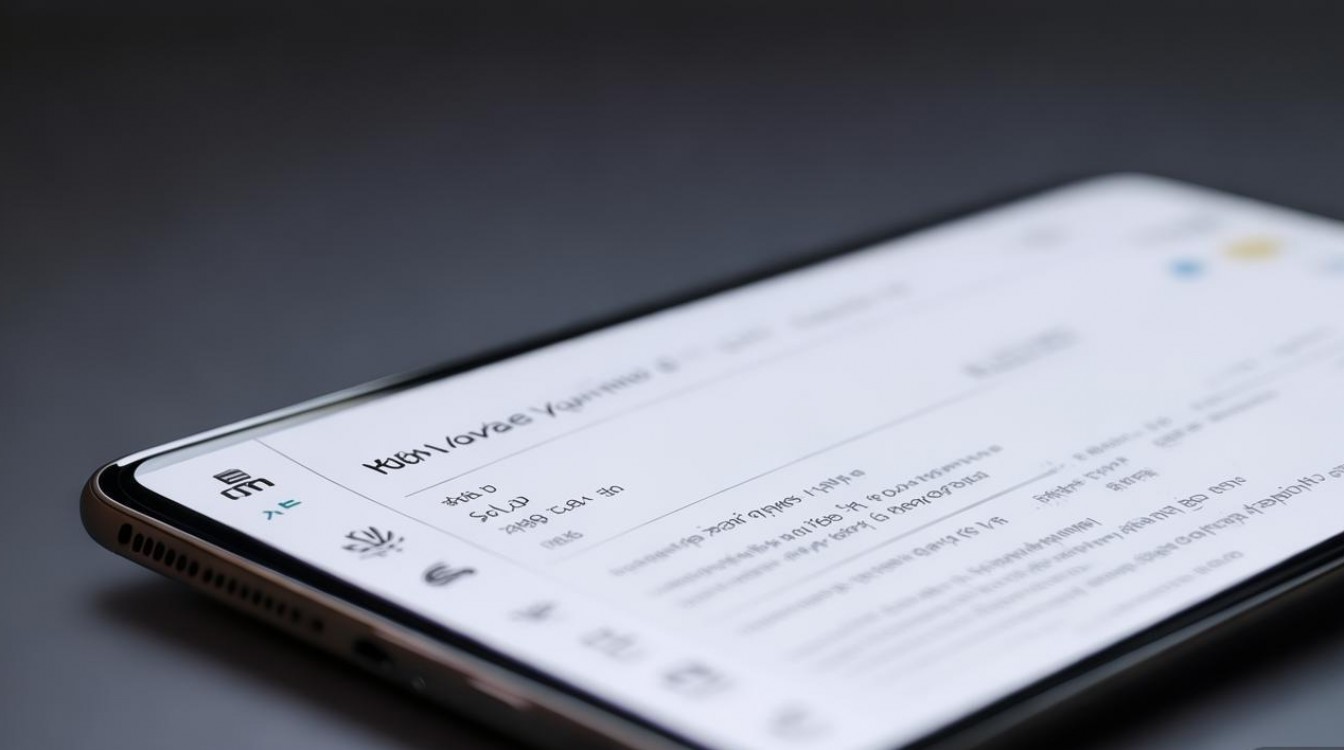
| 操作场景 | 进入路径 | 主要步骤 | 注意事项 |
|---|---|---|---|
| 删除通讯录单个联系人 | 电话>通讯录>目标联系人>详情/编辑 | 搜索/浏览找到联系人>进入详情>编辑/直接删除>确认 | 删除后无法恢复,多号码联系人可选择性删除单个号码 |
| 删除通讯录批量联系人 | 电话>通讯录>编辑/选择>多选>删除 | 点击编辑>勾选联系人>点击删除>确认 | 批量删除不可逆,注意云端同步设置,建议先备份 |
| 删除通话记录单条 | 电话>最近通话>目标记录>长按/详情删除 | 查找通话记录>长按或点击进入详情>选择删除>确认 | 仅删除本地通话记录,不影响云端同步(如开启) |
| 删除通话记录批量 | 电话>最近通话>编辑>多选/时间段删除 | 点击编辑>勾选记录或选择时间段>点击删除>确认 | “删除所有记录”操作需谨慎,确认是否需要保留所有通话 |
实用技巧与常见问题解决
-
如何避免误删除联系人?
- 启用“联系人恢复”功能:部分华为系统版本支持在删除联系人后的一定时间内(如30天)通过“云空间”>“数据恢复”找回,建议提前开启此功能。
- 定期备份:养成定期将通讯录同步到华为云或Google账户的习惯,即使误删除也能快速恢复。
-
删除联系人后,为什么还能在通话记录中看到?
通话记录和通讯录是两个独立的数据存储模块,删除通讯录中的联系人只是移除了其详细信息,但通话记录中保留的通话号码仍会存在,除非手动删除通话记录。
-
如何清理所有通讯录和通话记录?
- 若需彻底清空通讯录,可通过“设置”>“应用管理”>“电话”>“存储”>“清除数据”(注意:此操作会清除所有电话应用数据,包括通话记录和通讯录,请谨慎操作)。
- 或在通讯录中进入“设置”>“联系人”>“导入/导出联系人”>“导出到存储设备”,将通讯录导出后删除,再清空通话记录。
相关问答FAQs
Q1:华为畅享5X删除的联系人号码能找回吗? A1:如果删除前已将通讯录同步到华为云或Google账户,可以通过云空间的“数据恢复”功能找回(部分系统支持30天内恢复),若未备份,本地删除后无法直接恢复,建议及时检查云服务同步状态。
Q2:为什么我在通讯录中删除了某个号码,但打电话时还能在拨号界面的历史记录中看到? A2:拨号界面的“历史记录”实际上是通话记录的一部分,它与通讯录是分开存储的,删除通讯录中的联系人只是移除了其详细信息,但该号码的通话记录仍会保留在通话历史中,除非手动清除通话记录,若需彻底移除,需进入“电话”>“最近通话”,找到该记录并删除。
版权声明:本文由环云手机汇 - 聚焦全球新机与行业动态!发布,如需转载请注明出处。












 冀ICP备2021017634号-5
冀ICP备2021017634号-5
 冀公网安备13062802000102号
冀公网安备13062802000102号